Так все-таки Total Commander или Проводник? Тотал коммандер зачем нужен
Так все-таки Total Commander или Проводник? / Хабрахабр
FTP-клиент Total Commander для блоггера
Сегодня я бы хотел облегчить Вам жизнь в создании и ведении блога. Думаю, если Вы не пользуетесь файловыми менеджерами (Википедия: Файловый менеджер — компьютерная программа, предоставляющая интерфейс пользователя для работы с файловой системой и файлами), то Вы тратите попусту кучу времени. Давайте я постараюсь Вам рассказать о них, в частности о Total Commander (потому что я сам им пользуюсь, и не жалею, очень удобно).
- Для начала нужно скачать Total Commander
- Далее просто устанавливаем его (думаю, не должно возникнуть вопросов, если что — пишите в комментариях).
- Запускаете Total Commander.
- И теперь расскажу о удобствах работы с этой программой:а) Очень удобно перемещаться по своему компьютеруб) Сильно экономит время при копирования, перемещения фалов (собственно из-за этого качества я рекомендую Вам ставить эту программу)в) Удобный FTP-клиент (о нем расскажу Вам в будущих постах)г) Очень много всяких других возможностей, я просто подчеркнул какие функции сильно помогают мне при ведении блога.
Total Commander выглядит следующим образом:
1 — например, здесь открыта папка "Локальный диск D"2 — а здесь открыта папка "Server"
Чтобы скопировать какой-либо файл из одного места в другое, достаточно выбрать его или несколько файлов (если не по порядку, зажимаем кнопку CTRL и выбираем нужные нам файлы) и нажимаем F5 или кнопку "Копирование" в нижней части программы:
На предыдущей картинке Вы можете видеть то, как я копирую файл "license.txt" из папки будущего блога в "Локальный диск D". Согласитесь — удобно. Таким же методом Вы можете перемещать файлы.
Блокировка папки/вкладки
Также мне облегчает жизнь возможность блокировки вкладок. Так как в основном мы работаем с одной папкой нашего блога (d:\Server\home\localhost\www\web), удобно зафиксировать эту папку, чтобы при открывании Total Commander эта папка сохранялась открытой. Для этого (рисунок изображен ниже):
- Заходим в нашу папку, которую нам нужно заблокировать
- Нажимаем CTRL+T или нажимаем "Вкладки" —> "Новая вкладка для текущей папки":
- Теперь у Вас должно появится 2 вкладки (указывает нижняя стрелка), мы просто снова нажимаем "Вкладки" —> "Блокировка/разблокировка вкладки" (указывает вторая стрелка справа).
- Если все сделано правильно, то рядом с нашей вкладной должна появится звездочка, она выглядит следующим образом:
- Все. Теперь при каждой новой работы с Total Commander эта папка будет открываться автоматически, а Вы в другой вкладке можете работать в любом месте (для создания новой вкладки достаточно выполнить 2-ой шаг).
О работе с FTP-клиентом Total Commander я расскажу Вам позже, когда он нам понадобится, для глубокого изучения данной программы советую (по желанию) Вам почитать wincmd.ru. Да, конечно, существует множество файловых менеджеров, я разобрал только свой любимый. Если он Вам по каким-то причинам не устраивает Яндекс и Гугл Вам в помощь.
P.s. Если есть возможность, я рекомендую Вам поставить Total Commander, так как будущие скриншоты уроков связанные с копированием файлов будут связаны с этой программой.
________________________________
Следующий урок: Урок 15 Как создать карту сайта для поисковиков.
Подпишитесь на бесплатные уроки
Понравился урок? Вы не хотите пропускать новые бесплатные уроки по созданию, раскрутке и монетизации блога? Тогда подпишитесь на RSS или на электронный ящик в форме выше и получайте новые уроки мгновенно! Также можете следить за мной в Twitter.
wpnew.ru
Зачем нужен блоггеру Total Commander
Моя статья рассчитана на то, чтобы облегчить процесс создания, а также ведения блога. Когда блоггеры не пользуются файловыми менеджерами (такие компьютерные программы, представляющие пользовательский интерфейс для работы с системой файлов и файлами), то он тратит впустую огромное количество времени.
В этой статье мы попытаемся рассказать о файловых менеджерах, в частности и об одном из них – Total Commander, пользующийся большой популярностью среди блоггеров. Понятно, что начать работу с ним нужно с его скачки. Затем необходимо его установить. Сама установка не вызывает сложных вопросов. После этого Total Commander запускается.
Достоинства и удобства работ с Total Commander
- Он даёт возможность удобно по всему компьютеру перемещаться;
- Экономит время при копировании, а также перемещении файлов. Многие именно по этой причине используют Total Commander;
- Удобный FTP;
- Масса других возможностей, среди которых особо хочется отметить функции, помогающие вести блог.
Для того чтобы какой-либо файл из одного места скопировать в другое, необходимо выбрать его из общего количества файлов (если они установлены не по порядку, нужно зажать кнопку Ctrl, и выбрать нужные файлы), затем нажать F5 или же «Копирование», расположенное в программе, нижней ее части. Такая возможность очень удобна. Этим же методом вы всегда сможете перемещать файлы.
Блокировка вкладки/папки
Total Commander существенно облегчает возможность блокировки вкладок. Поскольку в основном используется в работе одна папка блога, то будет нелишним зафиксировать её так, чтобы в процессе открывания Total Commander она всегда открытой сохранялась. Для этого нужно зайти в папку, которую вы хотите заблокировать, нажать «Ctrl+T» или же «Вкладки».
Затем нажать «Новая вкладка для текущей папки». Таким образом, у вас появятся две вкладки. После этого вновь нажимаем «Вкладки» и затем «Блокировка/Разблокировка вкладки». Когда всё сделано правильно, появится звёздочка рядом с вкладной. На этом процесс установки закончен.
Теперь постоянно, когда вы начинаете приступать к работе с файловым менеджером Total Commander, данная папка будет открываться автоматически, а в другой вкладке вы легко сможете работать в другом месте, создавая новые вкладки. Если есть возможность, то лучше поставить именно Total Commander, поскольку она существенно облегчает копирование файлов.
Поделитесь со своими друзьями
Total Commander: зачем он нужен блоггеру?
Публичная статья
356
Создано 20 февраля 2014 годаTotal Commander: зачем он нужен блоггеру - при ведении сайта или создании блога каждому вебмастеру необходимо научиться использовать файловый менеджер. Один из самых популярных - Total Commander
Что такое файловый менеджер
Сегодня я бы хотел облегчить Вам жизнь в создании и ведении блога. Думаю, если Вы не пользуетесь файловыми менеджерами (Википедия: Файловый менеджер — компьютерная программа, предоставляющая интерфейс пользователя для работы с файловой системой и файлами), то Вы тратите попусту кучу времени. Давайте я постараюсь Вам рассказать о них, в частности о Total Commander.
Для начала нужно скачать Total CommanderДалее просто устанавливаем его и запускаем Total Commander.
Плюсы Total Commander
И теперь расскажу о удобствах работы с этой программой:
- а) Очень удобно перемещаться по своему компьютеру
- б) Сильно экономит время при копирования, перемещения фалов (собственно из-за этого качества я рекомендую Вам ставить эту программу)
- в) Удобный FTP-клиент (о нем расскажу Вам в будущих постах)
- г) Очень много всяких других возможностей, я просто подчеркнул какие функции сильно помогают мне при ведении блога.
Total Commander выглядит следующим образом:
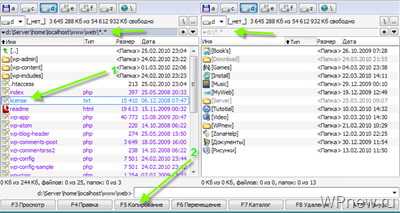
На предыдущей картинке Вы можете видеть то, как я копирую файл «license.txt» из папки будущего блога в «Локальный диск D». Согласитесь — удобно. Таким же методом Вы можете перемещать файлы.
Блокировка папки/вкладки
Также мне облегчает жизнь возможность блокировки вкладок. Так как в основном мы работаем с одной папкой нашего блога (d:\Server\home\localhost\www\web), удобно зафиксировать эту папку, чтобы при открывании Total Commander эта папка сохранялась открытой. Для этого
- 1 Заходим в нашу папку, которую нам нужно заблокировать
- 2 Нажимаем CTRL T или нажимаем «Вкладки» —> «Новая вкладка для текущей папки»
- 3 Теперь у Вас должно появится 2 вкладки, мы просто снова нажимаем «Вкладки» —> «Блокировка/разблокировка вкладки».
- 4 Если все сделано правильно, то рядом с нашей вкладной должна появится звездочка
- 5 Все. Теперь при каждой новой работы с Total Commander эта папка будет открываться автоматически, а Вы в другой вкладке можете работать в любом месте (для создания новой вкладки достаточно выполнить 2-ой шаг).
Ссылки
helperia.ru
Зачем нужен Total Commander?
вот определение.. .Файловый менеджер (англ. file manager) — компьютерная программа, предоставляющая интерфейс пользователя для работы с файловой системой и файлами. Файловый менеджер позволяет выполнять наиболее частые операции над файлами — создание, открытие/проигрывание/просмотр, редактирование, перемещение, переименование, копирование, удаление, изменение атрибутов и свойств, поиск файлов и назначение прав. Помимо основных функций, многие файловые менеджеры включают ряд дополнительных возможностей, например, таких как работа с сетью (через FTP, NFS и т. п.) , резервное копирование, управление принтерами и пр.короче - он много чего может. .
Собственно кто к чему привык. Все задачи, которые решает Total Commander, можно решить и с помощью других утилит.
для удобства в работе!! ! Ну ты посмотри скоько там возможностей!!!
В общем тотал коммандер достаточно удобная программа, со множеством настроек и подключаемых модулей. Сам ей пользуюсь. До этого долгое время выбирал менеджер, но всетаки остановился на нем. Советую.
Все нюансы только в плюс. Обычным проводником пользуюсь только в особо крайних случаях.
Да. В нем можно производить внутренний просмотр файлов--даже экзешников. А так же выполнять кучу операций над файлами и каталогами.
я только тотал командером и пользуюсь, в окнах мне неудобно) я в досе вырос и Norton commandere
Файловый менеджер используют в основном для перемещения, удаления и т. д. большого количества файлов. Как бы для ускорения работы. В принципе это одно из немногих приложений перекочевавших из ДОЗа. Это, своего рода, ностальгия. Но я им тоже не пользуюсь. ( и желания не испытываю ).
я вот раньше тоже устанавливал его мне лично неудобно в нём, какой то он тряпошный, всё налеплено в нём, не видно ничего все эти функции другие программы способны выполнять ну вот к примеру помню чего то там было в нём, допустим зачем мне в нём прослушивать аудио, папку музыки открыл щёлкнул правой мышью и выбрал проигрыватель каким слушать и так же со всеми остальными типами файлов (ну это так по проводнику к примеру) ,dll эти рестратором, zip-архивы им создавать да зачем это надо, перемещаю я с помощью TeraCopy она быстрее это делает тоже правой мышью из контекста, а резервное копирование это вообще ни к чему им делать, Acronis всё заархивиривать и восстановить потом в случае слёта, ну и так далее короче быстро его снёс, настроил проводник как мне удобно, ну вот и всё а так поставь сам посмотри может тебе и понравится
Все это конечно интересно, возможность управлять файлами, перемещение, копирование, архивирование, сетевое администрирование, но все это можно и без Total Commander. Но есть и более интересное применение: например вашь физический носитель (флешка, диск и т. д.) заражен вредоносным ПО (вирус), вы подключаете его к системе, защита не дает открыть файлы, иногда вы их просто не увидите на носителе, что в переспективе чревато потерей информации, вот тут то на помощь и придет Total Commander, с помощью которого можно сделать резервное копирование файлов, вылечить от вредоносов после чего снова отправить на предварительно отформатировнный носитель.
Советовали тут уже недавно:it.ques.ru
- Как отказаться от обновлений windows 7
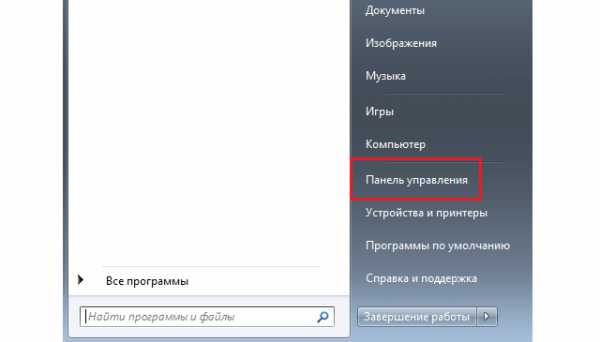
- Примеры vba
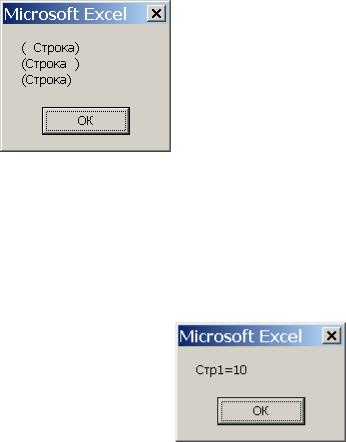
- Биос что делает

- В состав системного блока не входит в

- Цикл foreach powershell

- Ошибка bootmgr is missing
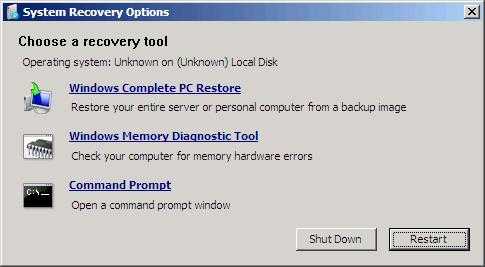
- При запуске пищит комп

- Как в ворде диктовать текст
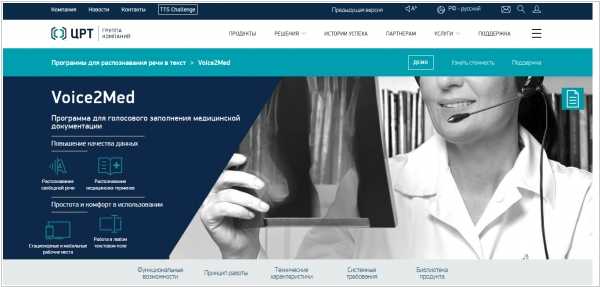
- Как заблокировать в hosts сайт

- Почему отключается интернет на компьютере

- Разъемы pci

